-
0xc0000034蓝屏系统进不去怎么修复
- 2020-02-13 09:36:00 来源:windows10系统之家 作者:爱win10
近期小编在后台有收到用户留言称自己的电脑无法开机显示蓝屏,提示0xc0000034错误代码。出现错误代码0xc0000034一般是是电脑突然断电导致关机,磁盘受损引起的。我们遇到这种情况该怎么修复呢?在这里小编就跟大家分享下电脑出现蓝屏代码0xc0000034的修复方法。
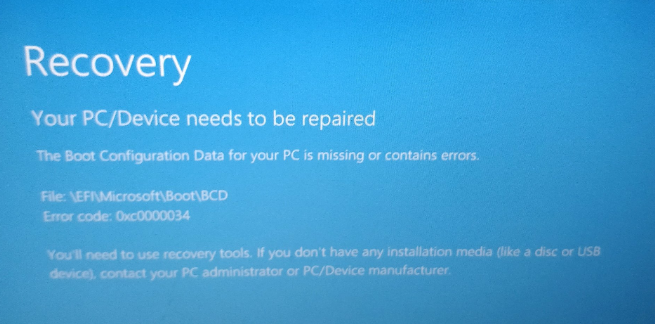
0xc0000034蓝屏系统进不去怎么修复
1、重启计算机,当出现Windows10的LOGO时按住电源键不要松开,强制关机,重复3次即可进去修复界面。
2、进入修复界面后点击【疑难解答】
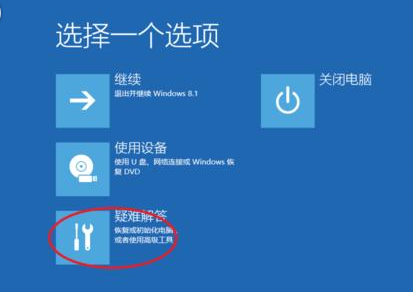
3、接着点击【高级选项】
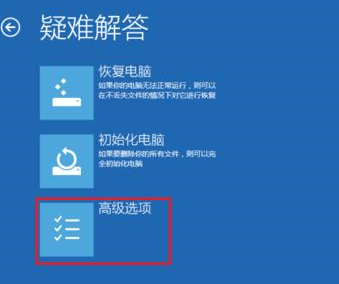
4、点击【命令提示符】
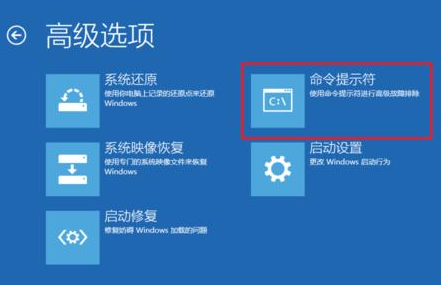
5、在命令提示符框中输入:bootrec/rebuildbcd 命令后按下回车键
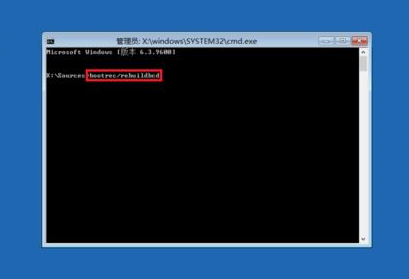
6、等待弹出提示是否添加到启动列表,要添加就键入Y,不添加键入N,键入A一次性添加全部。

7、如果上述操作无法修复或者无法完成,我们最好还是选择重装系统来进行修复。
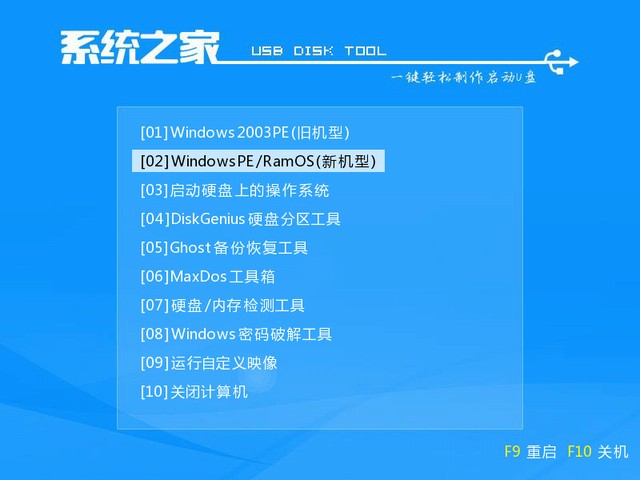
以上就是修复蓝屏代码0xc0000034的主要方法了。
上一篇:黑苹果系统安装教程
下一篇:syswow64文件夹查出病毒怎么办
猜您喜欢
- 小米云空间满了怎么删的方法..2023-03-24
- 海尔电脑win10专业版系统下载与安装教..2019-10-31
- 密钥是什么意思2022-09-05
- 紫麦电脑win10企业版系统下载与安装教..2019-10-22
- 锁屏快捷键在哪里2020-05-20
- 分享详细的台式电脑安装步骤图..2023-03-10
相关推荐
- 小马office2013激活工具怎么使用.. 2022-09-16
- ipad能打电话吗,小编告诉你ipad怎么打.. 2018-08-04
- steam交易黑屏怎么办 2022-04-02
- 仙剑5激活码怎么获取 2022-08-12
- 小马激活工具使用的方法是什么.. 2023-01-13
- win7旗舰版如何永久激活 2022-10-16





 魔法猪一健重装系统win10
魔法猪一健重装系统win10
 装机吧重装系统win10
装机吧重装系统win10
 系统之家一键重装
系统之家一键重装
 小白重装win10
小白重装win10
 Netman 网络人v7.039下载(远程控制软件)
Netman 网络人v7.039下载(远程控制软件) 萝卜家园ghost win8 32位专业版下载v201708
萝卜家园ghost win8 32位专业版下载v201708 HD Tune Pro v5.50 汉化破解版(硬盘检测工具)
HD Tune Pro v5.50 汉化破解版(硬盘检测工具) 迅雷v7.2.13.3882(去广告版绿色版下载)
迅雷v7.2.13.3882(去广告版绿色版下载) 移花接木v4.2破解版 (游戏必备工具)
移花接木v4.2破解版 (游戏必备工具) 乌贼娘定时关机v1.11(设定定时关机工具)
乌贼娘定时关机v1.11(设定定时关机工具) 宠爱天使 V5.
宠爱天使 V5. 系统之家ghos
系统之家ghos U盘启动盘制
U盘启动盘制 深度技术Ghos
深度技术Ghos 清理各种程序
清理各种程序 系统垃圾清理
系统垃圾清理 Instagiffer
Instagiffer  深度技术 gho
深度技术 gho 小白系统ghos
小白系统ghos Win10 1511 3
Win10 1511 3 雨林木风Win8
雨林木风Win8 粤公网安备 44130202001061号
粤公网安备 44130202001061号